iCloud 是 Apple 用户常用的云服务,主要用于存储照片、联系人和备份等个人数据。许多人在备份 iPhone 时会遇到备份失败的通知,其中最常见的一种是“iCloud 存储空间已满”的消息。在这种情况下,释放一些空间通常可以解决问题。
然而,有时奇怪的是,会出现“iPhone 备份失败,但我有足够的存储空间”的错误信息。这很令人沮丧,而且原因并不总是显而易见。在接下来的部分中,我们将探讨这些备份失败的原因,并介绍另外两款可靠的 iPhone 备份工具:iTunes 和Coolmuster iOS Assistant。
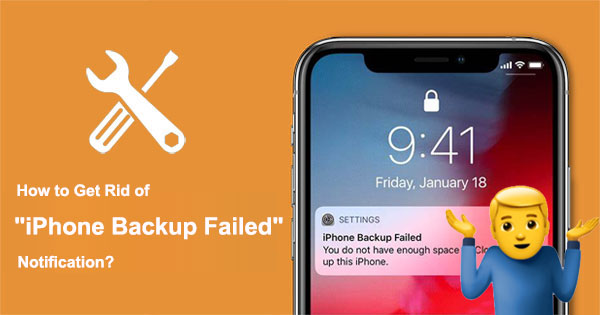
为什么我的 iPhone 存储空间足够,却无法备份?此问题可能由以下原因造成:
现在我们知道了为什么我的 iCloud 存储空间足够时无法备份的原因;我们该如何解决这个问题呢?以下是一些您可以尝试的故障排除技巧。
iCloud 备份失败但我有空间的原因之一是电池电量不足。备份 iPhone需要一定的电池电量。如果 iPhone 的电量低于 50%,您可能无法完成备份。因此,您可以先给 iPhone 充电,确保电量充足,然后再尝试备份。
备份 iPhone 需要连接到 Wi-Fi 网络。如果您的网络不稳定或信号较弱,可能无法完成备份。因此,您可以检查网络设置,确保您的 iPhone 已连接到可用的 Wi-Fi 网络,避免备份过程中出现中断,然后再次尝试备份。

如果您的网络连接良好,但 iPhone 仍然无法备份,您可以重置网络设置来修复导致备份停止的连接问题。要重置网络设置,请执行以下操作:
步骤1.在iPhone上打开“设置”应用程序。
第 2 步。向下滚动并点击“常规”。
步骤3.向下滚动并选择“重置”。
步骤4.点击“重置网络设置”。
步骤5. 系统可能会提示您输入设备密码。
步骤6.再次选择“重置网络设置”确认重置网络设置的决定。

您的 iPhone 将重新启动,并且网络设置将重置为默认值。如果问题仍然存在,请继续执行下一个方法。
重置网络设置是解决 iCloud 剩余恢复时间估算卡住问题的有效方法。点击了解更多。
从 iCloud 恢复,剩余时间估算卡住了?立即修复!iCloud 无法备份但我有存储空间的另一个原因是iOS软件版本过旧。如果您的 iPhone 系统版本过旧,您可能无法完成备份。这意味着您可以查看 iPhone 是否有任何更新。如果有,您可以在 iPhone 上获取最新版本的iOS ,然后再次尝试备份。请按照以下步骤将您的 iPhone 更新到最新版本:
步骤1.在iPhone上启动“设置”应用程序。
第 2 步。选择“常规”并点击“软件更新”。
步骤3.查找最新更新并选择“下载并安装”以将您的设备更新到最新的iOS版本。

有时,iCloud 帐户本身的问题可能会导致备份失败。注销并重新登录 Apple 帐户或许可以解决备份问题。以下是重新登录 Apple ID 的步骤:
步骤1.在您的设备上打开“设置”应用程序。
第 2 步。向下滚动并点击屏幕顶部的“[您的姓名]”。
步骤3.滚动到页面底部,然后选择“退出”。(无法退出Apple ID ?)
步骤4.输入您的Apple ID密码确认退出。
步骤5.重新登录您的帐户,检查iCloud备份失败是否已停止。

还在为iPhone 存储空间不足却无法备份而苦恼吗?备份 iPhone 需要启动 iCloud 备份流程,因此 iCloud 设置也可能是导致备份问题的一个因素。要解决这个问题,请在设置中禁用 iCloud 备份,等待一段时间后再重新启用。这有时或许能解决备份失败的问题。以下是关闭和开启 iCloud 备份的步骤:
步骤1.打开iPhone“设置”,然后点击您的名字。
第 2 步。单击“iCloud”并选择“iCloud 备份”。
步骤3.关闭然后打开“iCloud Backup”。
步骤4.单击“立即备份”。

虽然 iCloud 是 Apple 的官方备份服务,但用户仍可能遇到诸如“iPhone 备份失败,但我的存储空间足够”之类的问题。为了避免此问题,我们建议使用另一款备份工具Coolmuster iOS Assistant来备份您的 iPhone。它是一款功能强大的iOS设备管理工具,可为用户提供全面灵活的 iPhone 数据备份、恢复和管理解决方案。
主要特点:
要获取适合您电脑的软件版本,只需点击下方的下载按钮即可。使用iOS助手将 iPhone 备份到电脑有两种方法:一键备份或选择性备份。请按照提供的步骤进行操作。
01成功下载并启动软件后,请按照屏幕上的说明使用 USB 数据线将设备连接到电脑。当电脑出现提示时,请在设备上选择“信任”,然后点击“继续”继续。

02一旦软件检测到您的设备,将显示如下图所示的主界面,整齐地组织所有文件夹。

03这款多功能软件简化了从 iPhone、iPad 或 iPod 到电脑的各种内容传输。例如,在处理联系人时,导航到“联系人”文件夹,预览详细文件信息,选择要导出的联系人,点击“导出”,选择合适的文件输出格式,即可开始传输过程。

01一旦软件成功检测到您的设备,请导航至“超级工具包”部分。然后,从界面中选择“iTunes备份和还原”选项。
02转到“备份”选项卡,从下拉菜单中选择您想要备份的特定设备。
03选择存储新备份文件的位置,可以使用默认的 iTunes 备份位置,也可以指定计算机上的其他目录。点击“浏览”,点击“确定”确认您的选择,然后开始iOS数据备份过程。

当您的 iPhone 备份出现问题时,选择合适的备份方法至关重要。您可以使用 iCloud,但有时可能会出现“iPhone 备份失败,但我的存储空间足够”之类的错误。您可以使用上述方法解决这些问题,也可以使用Coolmuster iOS Assistant ,这是备份 iPhone 的最佳方式。它可以让您轻松地在电脑上备份和管理所有 iPhone 数据,而无需依赖 iCloud 或 iTunes。
相关文章: